HL-3040CN
FAQ & Fehlerbehebung |
Die Farbdruckausgabe entspricht nicht meinen Erwartungen.
Bitte überprüfen Sie die folgenden 5 Punkte:
-
Überprüfen Sie, ob der Tonersparmodus im Druckertreiber ausgeschaltet ist. Wenn der Tonersparmodus eingeschaltet ist, ändern Sie die Einstellung und versuchen dann wieder zu drucken.
Bitte beachten Sie auch folgende Anleitung, "Wie wird der Tonersparmodus aktiviert/deaktiviert?".
-
Führen Sie die Kalibrierung durch, um die Farbdichte zu verbessern und danach versuchen Sie wieder zu drucken.
Bitte beachten Sie auch folgende Anleitung, "Wie führe ich eine Color Kalibration durch? (Druck Kalibration)". -
Justieren Sie die Farbe, indem Sie die kundenspezifische Einstellung im Treiber Kontrollbereich verwenden. Die Farben die der Drucker ausgibt können von den Farben auf dem Monitor abweichen. Der Drucker ist möglicherweise nicht in der Lage, die Farben auf Ihrem Monitor zu reproduzieren.
Führen Sie die Farbkorrektur durch und versuchen Sie dann, wieder zu drucken.
Bitte beachten Sie auch folgende Anleitung, "Wie justiere ich die Druckposition für jede Farbe?".
Wenn das Problem weiterhin besteht, ändern Sie die Einstellung „Graustufen verbessern" im Druckertreiber.
Die Anweisung schwankt abhängig von Ihrem Betriebssystem (OS). Wählen Sie Ihr OS und befolgen Sie die Anweisungen.
Windows | MacintoshDie Fenster sind von Windows XP. Die Fenster auf Ihrem Computer können abhängig von Ihrem Betriebssystem abweichen.
[Druckertreiber]
-
[Windows 2000 Benutzer]
Klicken Sie Start => Einstellungen => Drucker.
[Windows XP, Windows Server 2003 Benutzer]
Klicken Sie Start => Drucker & Faxgeräte.
[Windows Vista, Windows Server 2008 Benutzer]
Klicken Sie Start => Systemsteuerung => Drucker.
-
Klicken Sie mit der re. Maustaste auf den Druckernamen und wählen "Druckeinstellungen".
-
Öffnen Sie die Grundeinstellungen und klicken auf "Einstellungen".
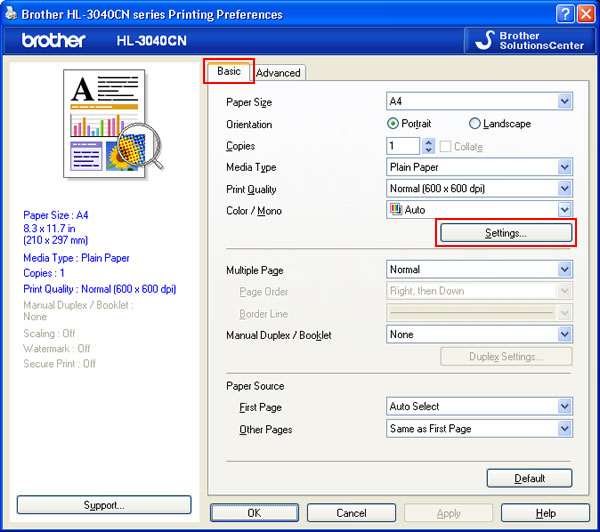
-
Löschen Sie den Haken bei Graustufen verbessern. Klicken Sie auf OK.
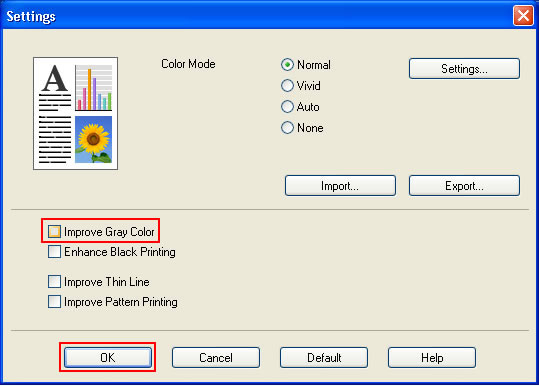
-
Klicken Sie auf OK.
Die Einstellung wurde geändert. Drucken Sie erneut.
[BR-Script Druckertreiber]
-
[Windows 2000 Benutzer]
Klicken Sie Start => Einstellungen => Drucker.
[Windows XP, Windows Server 2003 Benutzer]
Klicken Sie Start => Drucker & Faxgeräte.
[Windows Vista, Windows Server 2008 Benutzer]
Klicken Sie Start => Systemsteuerung => Drucker.
-
Öffnen Sie das Register Layout und klicken auf Erweitert.
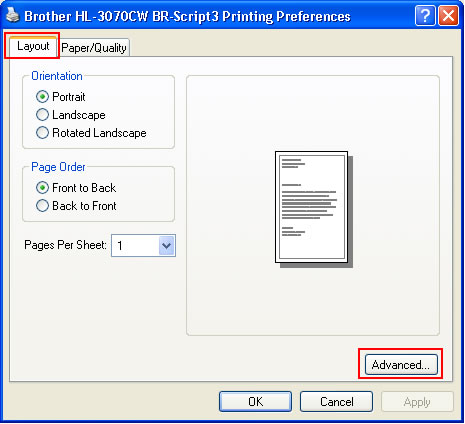
-
Wählen Sie "Aus" unter Graustufen verbessern in den Drucker Eigenschaften.
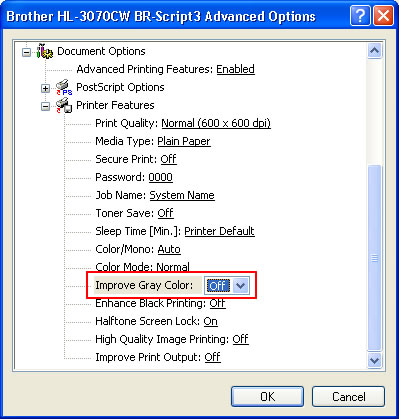
-
Klicken OK.
Die Einstellungen wurden geändert. Drucken Sie erneut.
[Druckertreiber]
-
Wählen Sie "Drucken" aus dem Datei-Menu der Anwendung und öffnen den Druckerdialog.
-
[für Mac OS X 10.3.9 or 10.4.x Benutzer]
-
Wählen Sie "Einstellungen für Druckoptimierung" aus dem Menu unterhalb den Voreinstellungen.
-
Klicken Sie auf "Erweitert" und löschen den Haken bei "Graustufen verbessern" raus
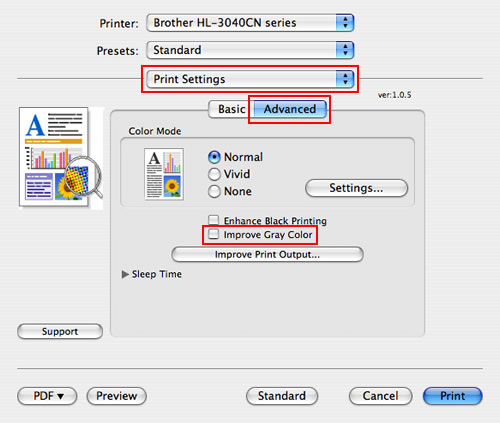
[für Mac OS X 10.5.x Benutzer]
-
Wählen Sie "Einstellungen für Druckoptimierung" aus dem Drucker-Optionen-Menu.
-
Klicken Sie auf "Erweitert" und löschen den Haken bei "Graustufen verbessern" raus
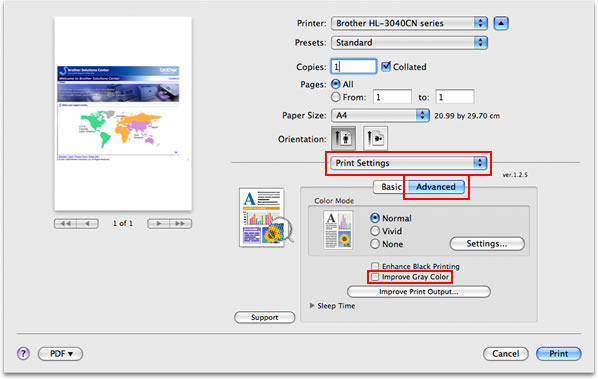
-
Wählen Sie "Einstellungen für Druckoptimierung" aus dem Menu unterhalb den Voreinstellungen.
-
Klicken Sie auch "Drucken".
Die Einstellungen wurden geändert.
[BR-Script Druckertreiber]
-
Wählen Sie "Drucken" aus dem Datei-Menu der Anwendung und öffnen den Druckerdialog.
-
[Mac OS X 10.3.9 or 10.4.x users]
-
Wählen Sie "Druckeroptionen" aus dem Menu unterhalb den Voreinstellungen.
-
Wählen Sie "Set 2" in the Feature Sets.
-
Wählen Sie "Aus" bei Graustufen verbessern.
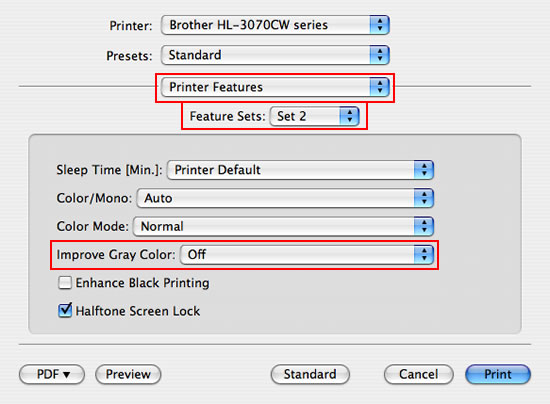
[Mac OS X 10.5.x users]
-
Wählen Sie "Druckeroptionen" aus dem Menu unterhalb den Voreinstellungen.
-
Wählen Sie "General 2" aus den "Optionengruppen".
-
Wählen Sie "Aus" bei Graustufen verbessern.
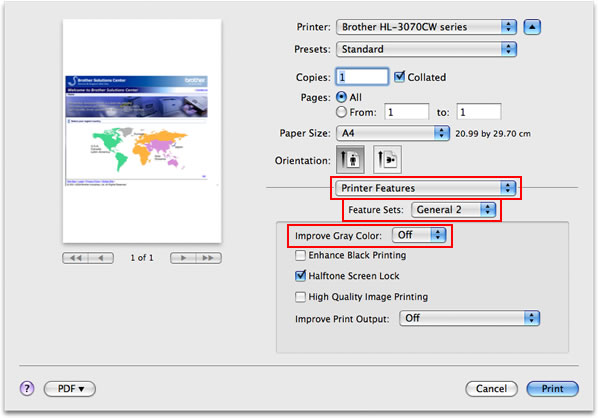
-
Wählen Sie "Druckeroptionen" aus dem Menu unterhalb den Voreinstellungen.
-
Klicken Sie auf Drucken.
Die Einstellungen wurden geändert.
-
[Windows 2000 Benutzer]
-
Die Tonerkartuschen können beschädigt sein. Ersetzen Sie alle vier Tonerkartuschen durch neue und wuiederholen den Druckvorgang
Siehe Anleitung, "Wie wechsle ich die Tonerkartusche aus?".
-
Die Trommeleinheit kann beschädigt sein. Ersetzen Sie alle Trommeleinheiten und wiederholen den Druckvorgang.
Siehe Anleitung, "Wie wechsle ich die Trommeleinhaut aus?".
Rückmeldung zum Inhalt
Helfen Sie uns dabei, unseren Support zu verbessern und geben Sie uns unten Ihre Rückmeldung.
